วิธีปิดบัญชี GoDaddy
เผยแพร่แล้ว: 2022-08-23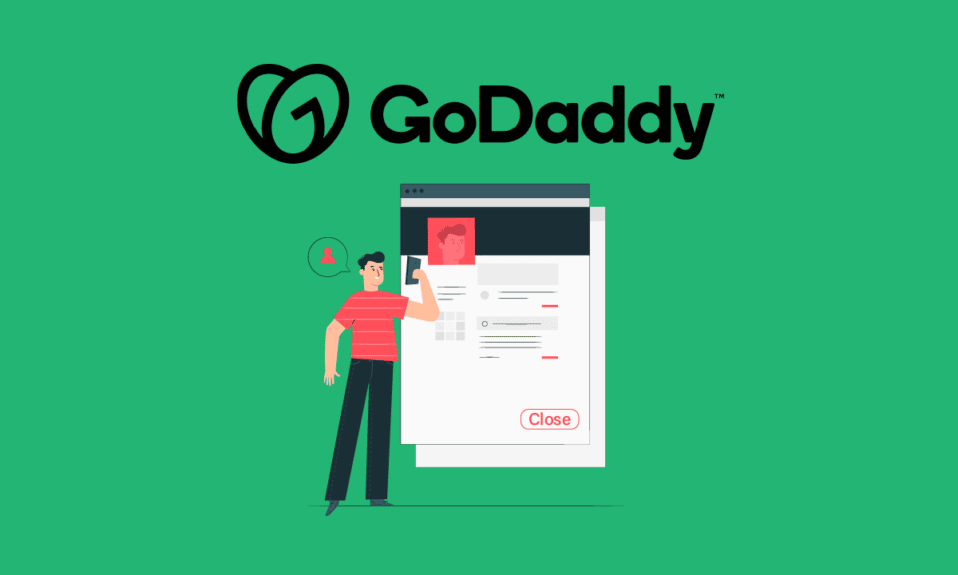
GoDaddy เป็นบริการเว็บโฮสติ้งชั้นนำที่นำเสนอคุณสมบัติและสิ่งอำนวยความสะดวกที่หลากหลาย เพื่อปรับปรุงสถานะดิจิทัลของคุณและเผยแพร่เนื้อหาของคุณไปยังผู้ชมจำนวนมากขึ้น มีการเข้าถึงที่โดดเด่น ราคาที่พอเหมาะ ข้อกำหนดในการให้บริการที่น่าพอใจ และฐานผู้ใช้ที่เติบโตและเพิ่มขึ้นทุกวันที่ผ่านไป ช่องทางที่มีความโดดเด่นดังกล่าวมักจะมีส่วนแบ่งของความฉงนสนเท่ห์ ซึ่งหนึ่งในนั้นคือวิธีการปิดบัญชี GoDaddy หากคุณกำลังมองหาวิธีการลบบัญชี GoDaddy โปรดคอยติดตามจนจบบทความนี้ คุณจะได้เรียนรู้รายละเอียดเกี่ยวกับเรื่องนี้และได้รับคำตอบสำหรับคำถามที่เกี่ยวข้อง เช่น วิธีลบบัญชีอีเมล GoDaddy และลบโดเมน GoDaddy ได้สำเร็จ
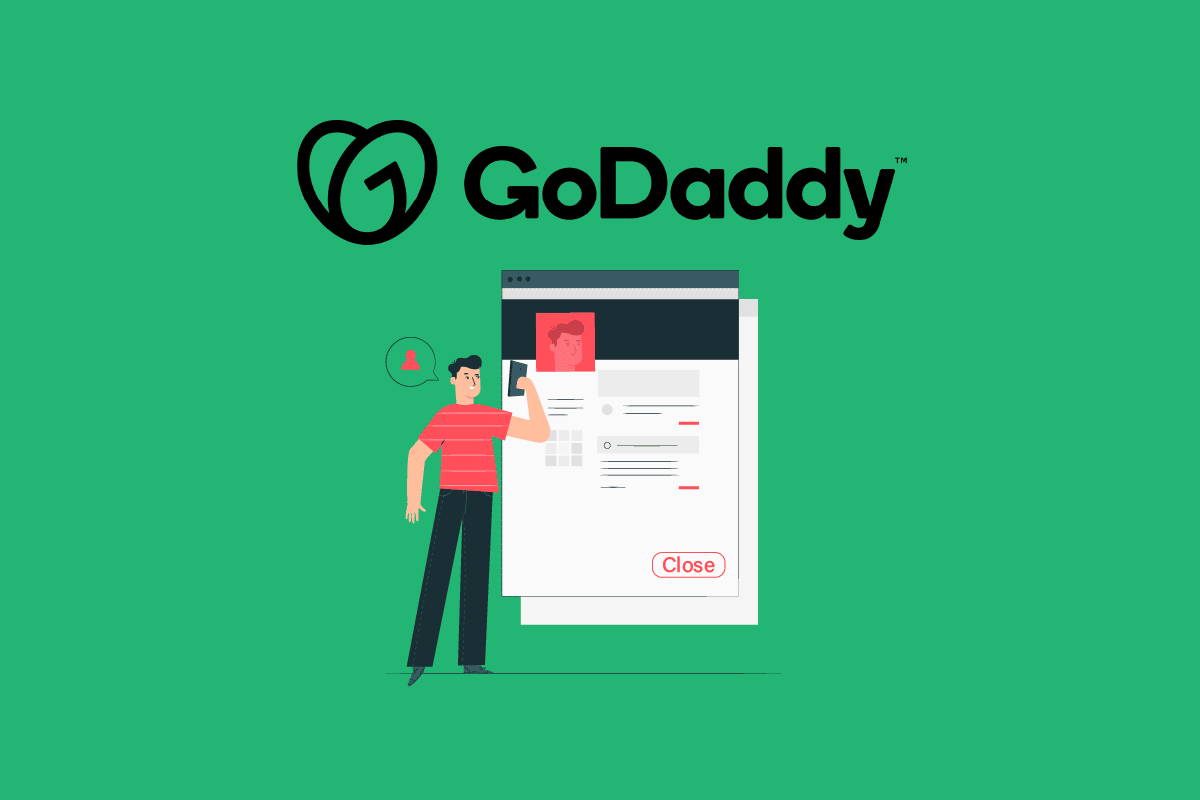
สารบัญ
- วิธีปิดบัญชี GoDaddy
- คุณสามารถยกเลิกบัญชี GoDaddy ได้หรือไม่?
- จะลบบัญชี GoDaddy ได้อย่างไร
- จะเกิดอะไรขึ้นกับอีเมลของคุณเมื่อคุณยกเลิก GoDaddy
- คุณจะลบบัญชีอีเมล GoDaddy ของคุณได้อย่างไร
- คุณจะลบบัญชี GoDaddy ของคุณอย่างถาวรได้อย่างไร
- คุณจะลบเว็บไซต์ GoDaddy ของคุณได้อย่างไร
- การลบโดเมน GoDaddy ใช้เวลานานเท่าใด
- จะเกิดอะไรขึ้นหากคุณลบโดเมน GoDaddy
- จะเกิดอะไรขึ้นหากคุณยกเลิกชื่อโดเมนของคุณ?
- คุณจะยกเลิก GoDaddy 365 ได้อย่างไร
- คุณจะลบโดเมนออกจาก GoDaddy 365 ได้อย่างไร
- คุณจะออกจาก GoDaddy ได้อย่างไร
วิธีปิดบัญชี GoDaddy
คุณสามารถปิดบัญชี GoDaddy ได้จาก เมนูการตั้งค่าบัญชี อ่านต่อไปเพื่อค้นหาขั้นตอนที่อธิบายรายละเอียดเดียวกันพร้อมภาพประกอบที่เป็นประโยชน์เพื่อความเข้าใจที่ดีขึ้น
คุณสามารถยกเลิกบัญชี GoDaddy ได้หรือไม่?
ได้ คุณสามารถยกเลิกบัญชี GoDaddy ได้ อ่านจนจบเพื่อค้นหาวิธีการต่างๆ ในการยกเลิกหรือลบบัญชี GoDaddy ของคุณ
จะลบบัญชี GoDaddy ได้อย่างไร
ขั้นตอนการลบบัญชี GoDaddy ของคุณเกี่ยวข้องกับ สองขั้นตอนที่สำคัญ :
- ลบข้อมูล โดเมน และ ผลิตภัณฑ์ทั้งหมดที่จัดเก็บไว้ในบัญชี GoDaddy ของคุณ
- หลังจากลบแล้ว ให้ รอ 24 ชั่วโมง จนกว่าคุณจะมี ตัวเลือกให้ลบบัญชี GoDaddy ของคุณอย่างถาวร
ต่อไปนี้เป็นกระบวนการลบข้อมูลทั้งหมดที่เชื่อมโยงกับบัญชีของคุณ ทำตามขั้นตอนทั้งหมดทีละรายการเพื่อลบบัญชี GoDaddy ในที่สุด
ขั้นตอนที่ 1: ลบโดเมน
1. เยี่ยมชมเว็บไซต์ GoDaddy บนเบราว์เซอร์ของคุณและคลิก ลงชื่อเข้า ใช้จากมุมบนขวาดังที่แสดงด้านล่าง
2. จากนั้นคลิกที่ ลงชื่อเข้า ใช้ เพื่อเข้าสู่หน้าลงชื่อเข้าใช้
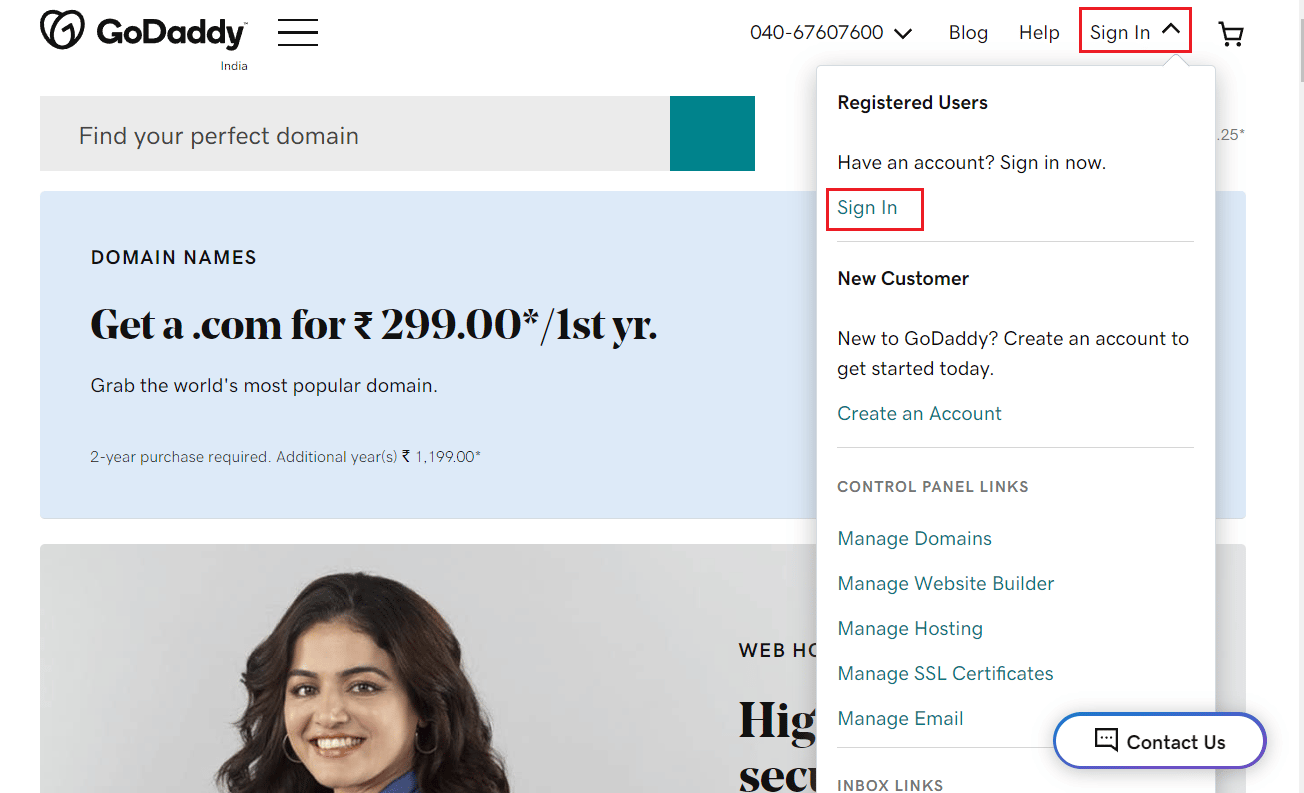
3. ป้อน ชื่อผู้ใช้หรือลูกค้า # และ รหัสผ่าน แล้วคลิก ลงชื่อเข้า ใช้
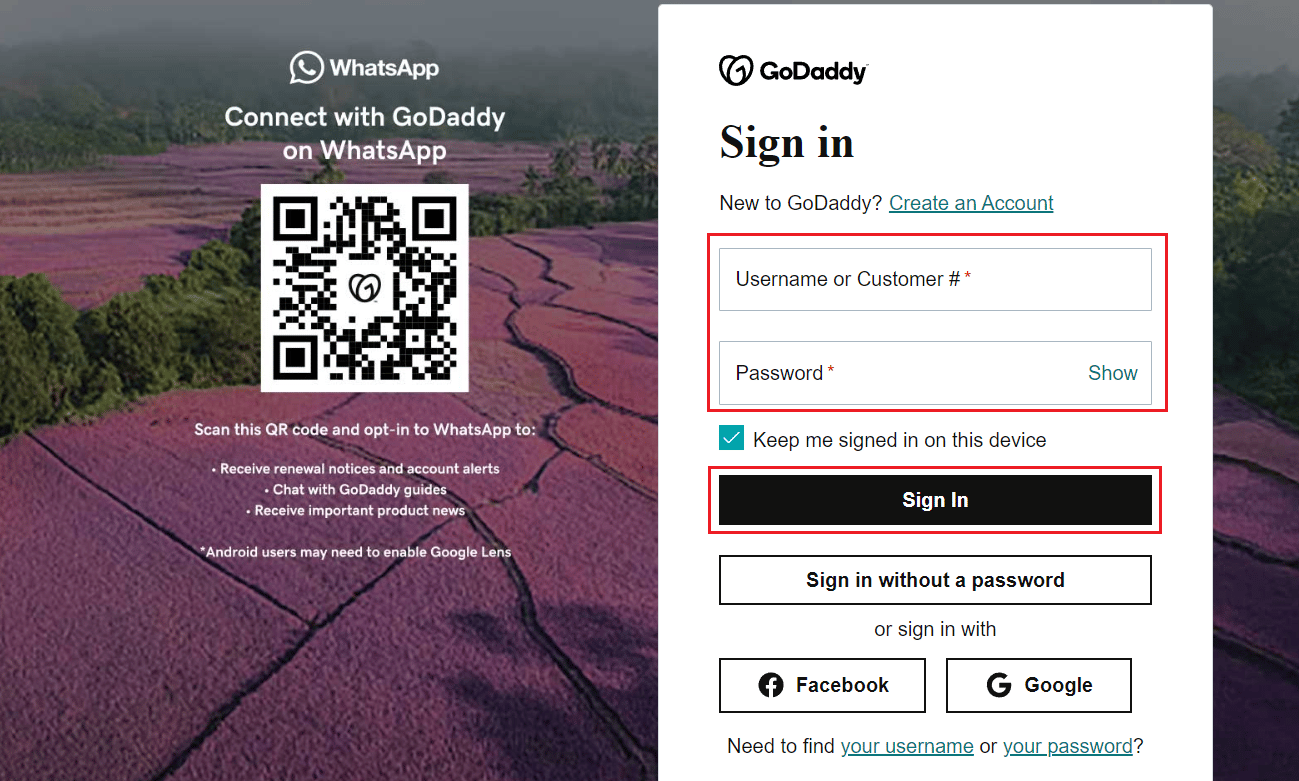
4. ในส่วน Domains ให้คลิกที่ Manage สำหรับ โดเมนที่ต้องการ ดังที่แสดงด้านล่าง
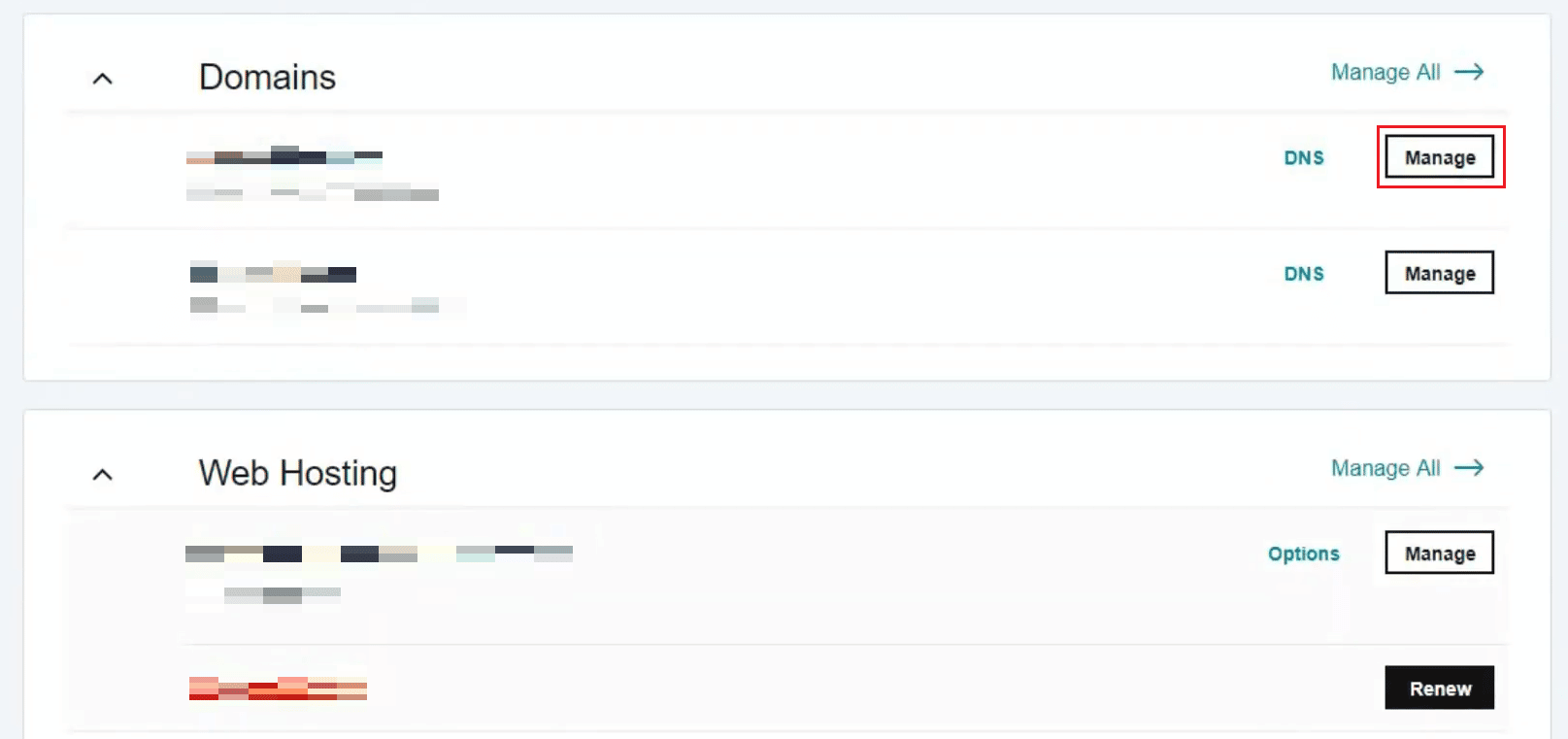
5. เลื่อนลงไปด้านล่างและคลิกที่ตัวเลือก ลบโดเมน จากส่วน การตั้งค่าเพิ่มเติม
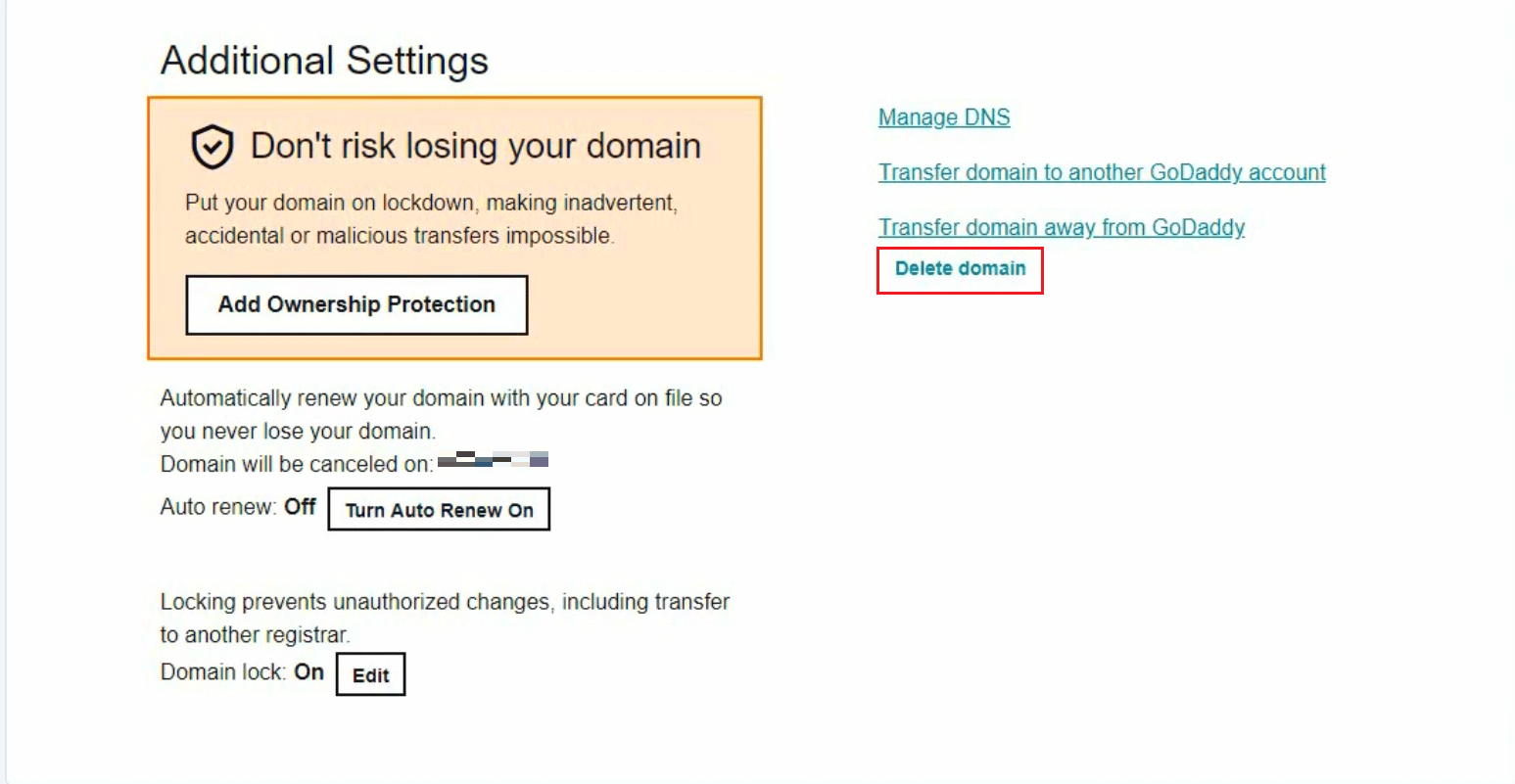
6. เลือกช่อง ใช่ ฉันยินยอมให้ลบโดเมนที่เลือก จากนั้นคลิก ดำเนินการ ต่อ
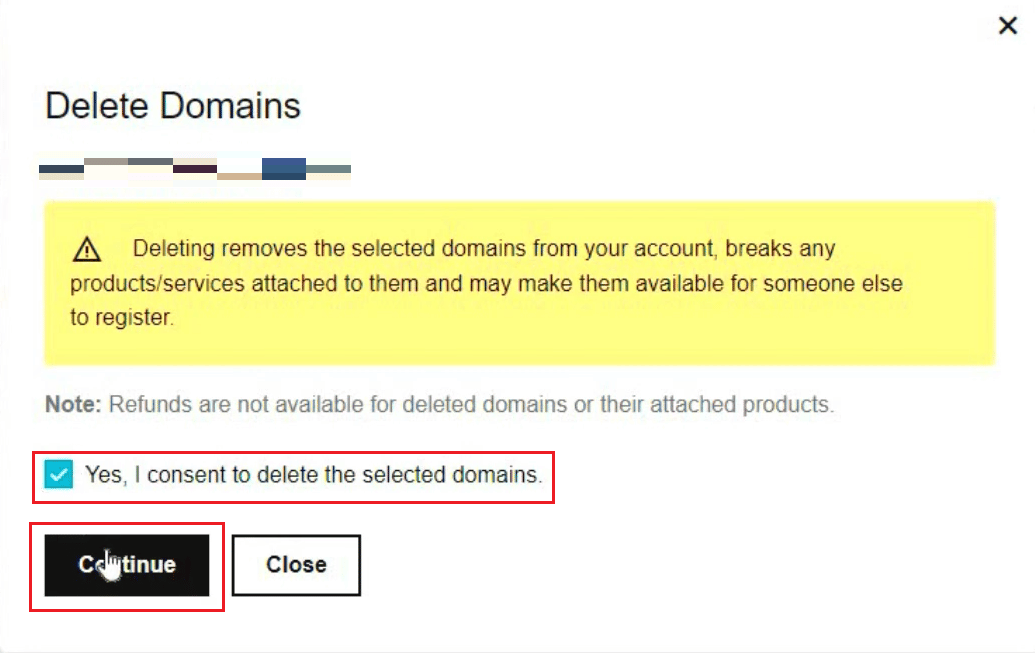
โดเมนที่เลือกจะถูกลบสำเร็จ อ่านต่อเพื่อปิดบัญชี GoDaddy
อ่านเพิ่มเติม : วิธีลบบัญชี Amazon ของคุณ
ขั้นตอนที่ II: แผนป้องกันการดาวน์เกรด
1. ไปที่ศูนย์ควบคุมโดเมน Go Daddy ของคุณ
หมายเหตุ : ลงชื่อเข้าใช้บัญชี GoDaddy ของคุณ หากยังไม่ได้ลงชื่อเข้าใช้
2. คลิก เลือกทั้งหมด
3. จากนั้น คลิกที่แท็บ ความเป็นเจ้าของ
4. จากนั้น ให้คลิกที่ Downgrade Privacy Protection
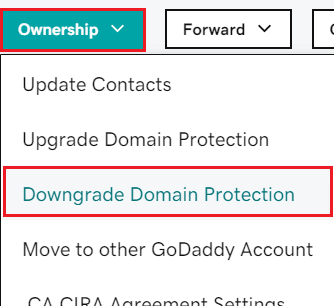
5. คลิกที่ ไม่มีการคุ้มครองความเป็นส่วนตัว
6. คลิกที่ตัวเลือก ยืนยัน
7. ตอนนี้ ให้เลือกช่อง ใช่ ฉันยินยอมให้ลบการป้องกันสำหรับโดเมนที่เลือก และคลิก ดำเนินการ ต่อ

8. ยืนยัน ตัวตนของคุณเพื่อดำเนินการให้สำเร็จ
ขั้นตอนที่ III: ลบผลิตภัณฑ์
1. เข้าถึงการต่ออายุและการเรียกเก็บเงินของ GoDaddy และ ลงชื่อเข้า ใช้ หากได้รับแจ้ง
2. เลือก ผลิตภัณฑ์ทั้งหมด แล้วคลิก ยกเลิก การต่ออายุ
![]()
3. คลิกที่ ลบผลิตภัณฑ์ของฉัน
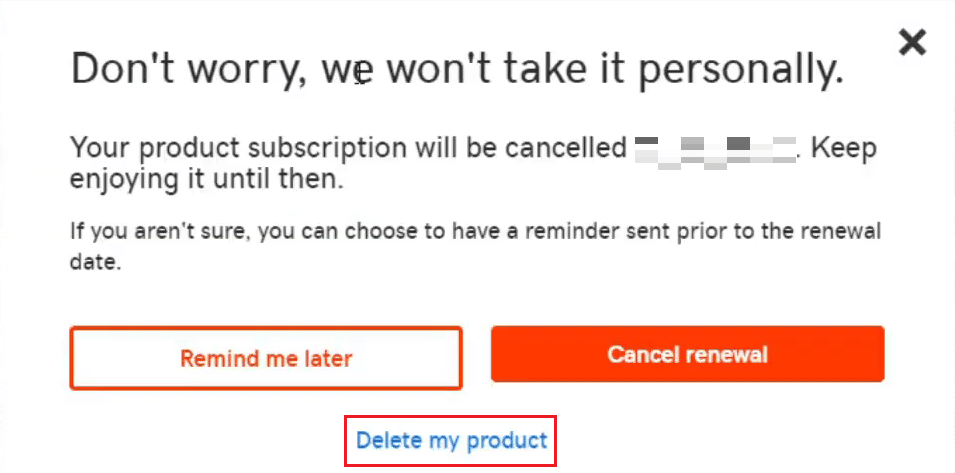
4. จากนั้นเลือก กล่องตอบรับ และคลิกที่ ส่งอีเมล จากป๊อปอัปที่ตามมา
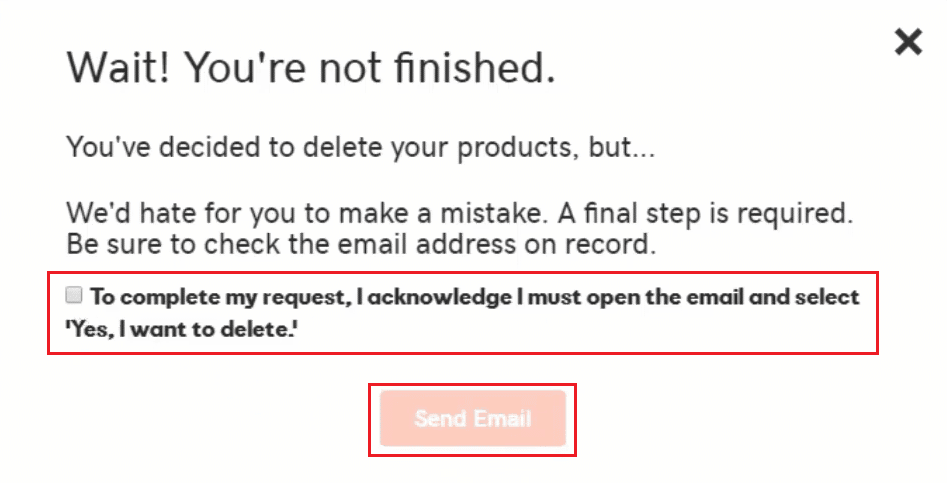
5. ถัดไป เปิดเมลที่ได้รับจาก GoDaddy แล้วคลิก ใช่ ฉันต้องการลบ!
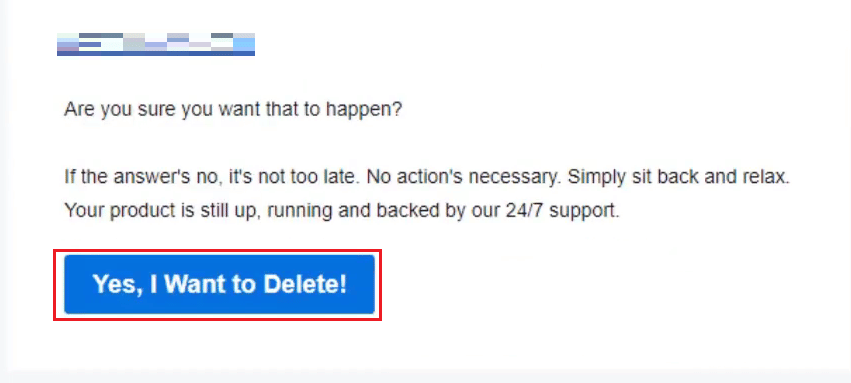
6. คุณจะถูกนำไปยังหน้าการ ต่ออายุและการเรียกเก็บเงิน อีกครั้ง ที่นี่ คลิกที่ ลบผลิตภัณฑ์ เพื่อยืนยันกระบวนการ
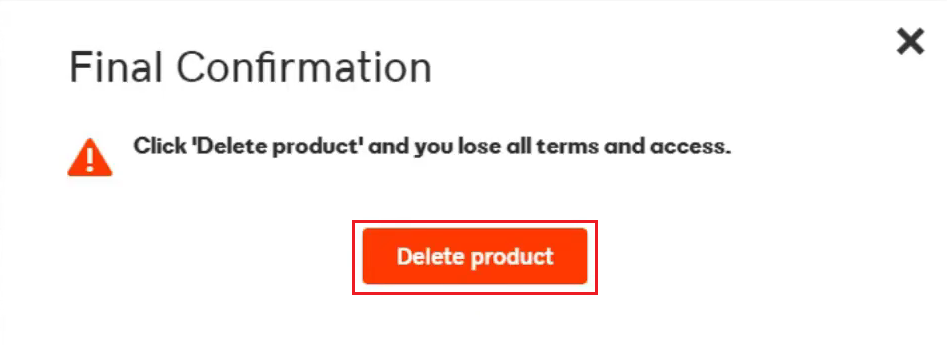
ตอนนี้ มาดูวิธีการลบหรือปิดบัญชี GoDaddy กัน
อ่าน เพิ่มเติม : วิธีลบบัญชี Upwork
ขั้นตอนที่ IV: ลบบัญชี
ตอนนี้ เราจะดำเนินการลบบัญชี GoDaddy ของคุณอย่างถาวร
1. ไปที่หน้าลงชื่อเข้าใช้ GoDaddy และ ลงชื่อเข้า ใช้บัญชี GoDaddy ของคุณ
2. คลิกที่ การตั้งค่าบัญชี > การตั้งค่าการ ติดต่อ ดังที่แสดงด้านล่าง
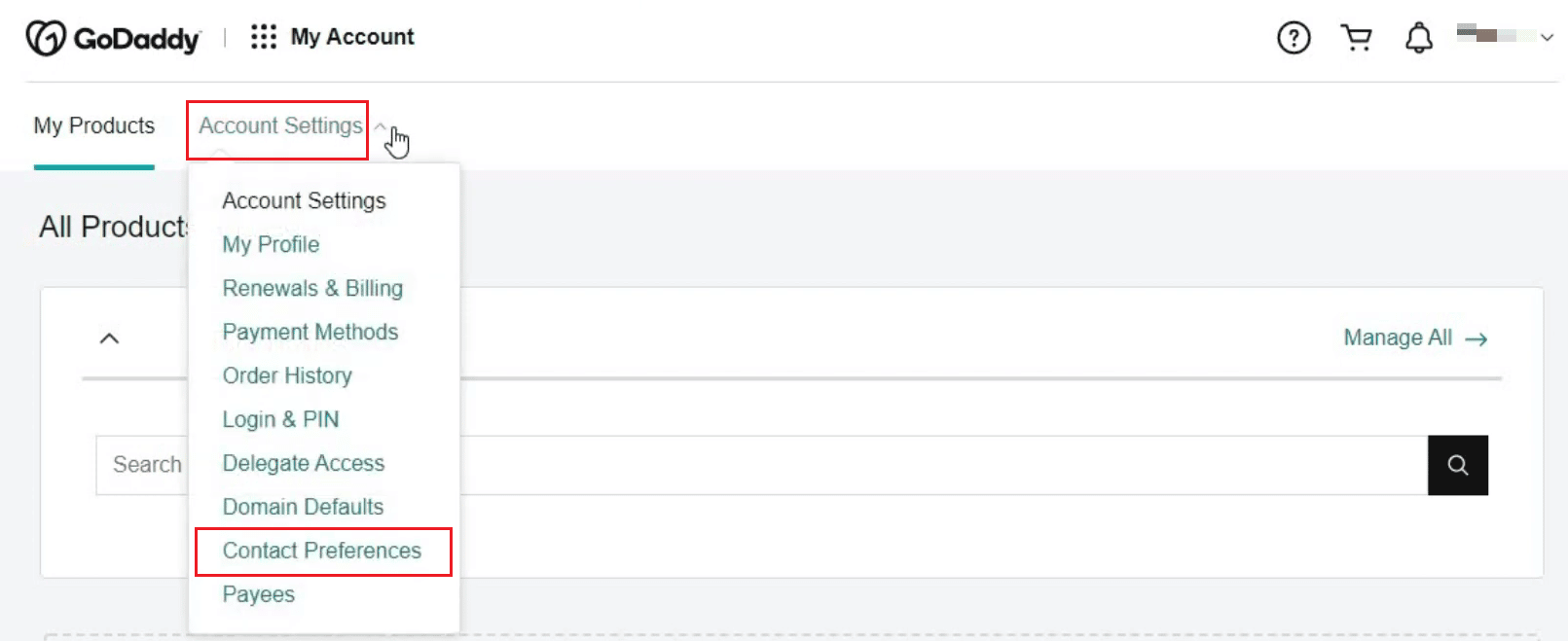
3. เลื่อนลงไปที่ด้านล่างของหน้าแล้วคลิก แก้ไข จากส่วน บัญชี
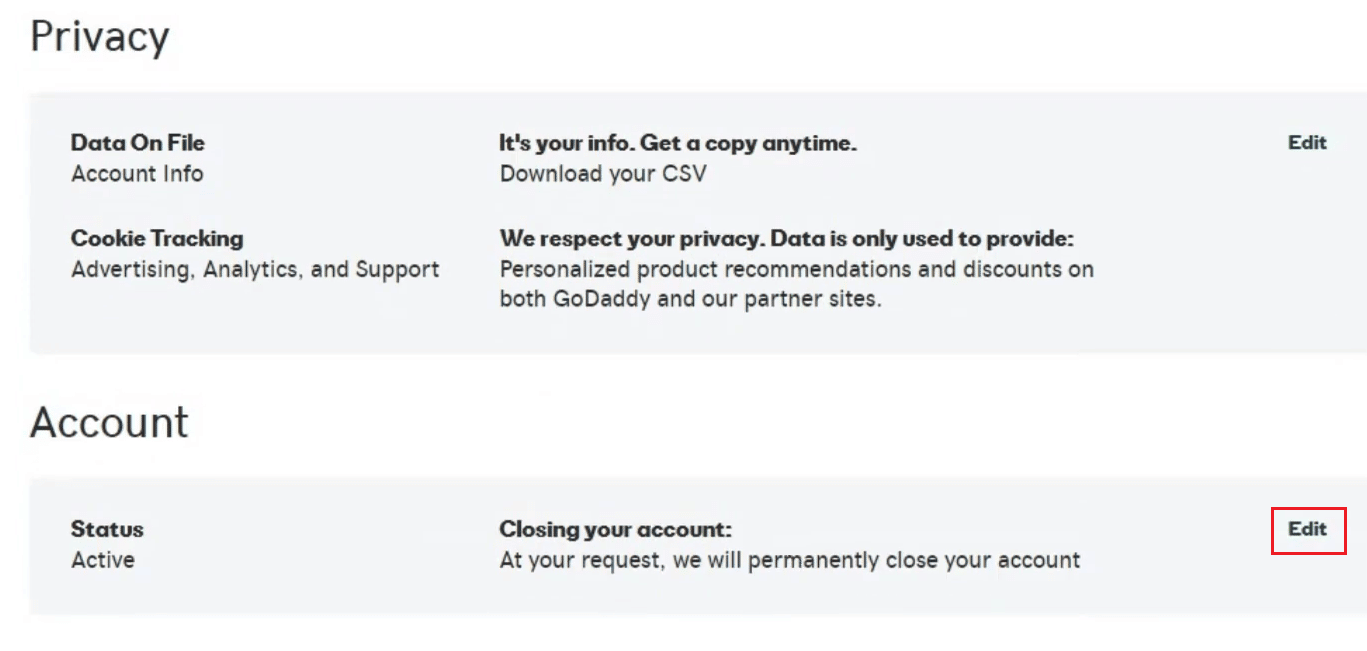
4. เลือกช่อง ฉันเข้าใจว่าการดำเนินการนี้ไม่สามารถยกเลิกได้ และคลิกที่ ปิดบัญชี
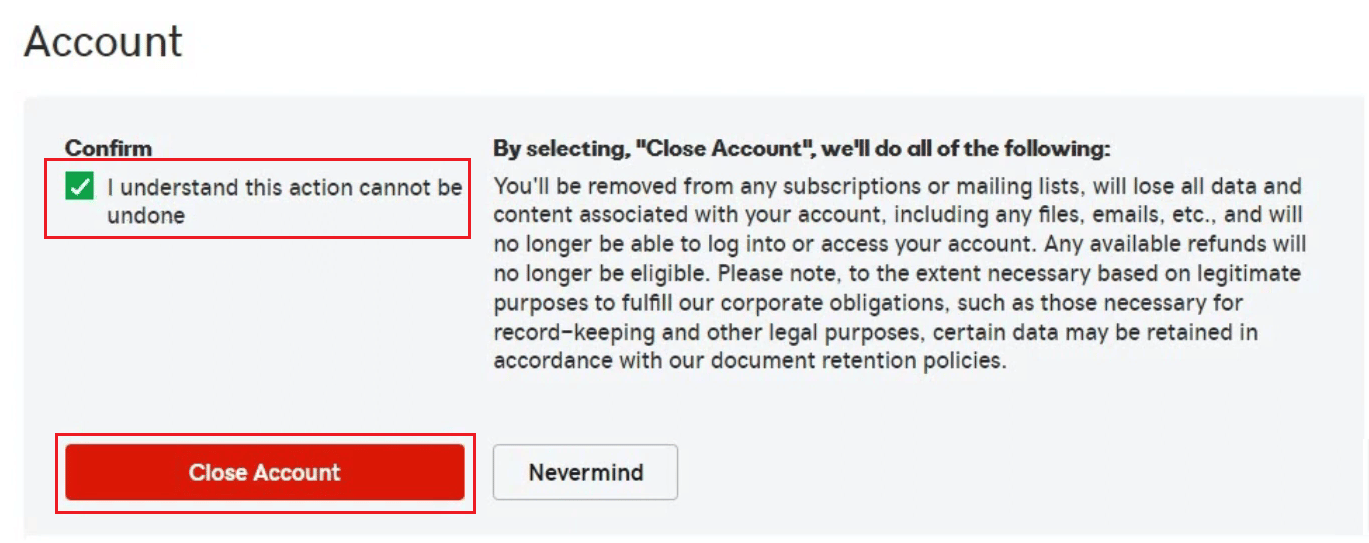
บัญชี GoDaddy ของคุณจะถูกลบทันที
จะเกิดอะไรขึ้นกับอีเมลของคุณเมื่อคุณยกเลิก GoDaddy
การยกเลิก GoDaddy ของคุณ ไม่ได้นำไปสู่การลบอีเมลของคุณ แต่จะยังคงมีอยู่ต่อไป

คุณจะลบบัญชีอีเมล GoDaddy ของคุณได้อย่างไร
ด้านล่างนี้คือขั้นตอนที่แสดงวิธีการลบบัญชีอีเมล GoDaddy ของคุณ
1. เข้าถึง บัญชี GoDaddy ของคุณจากเว็บไซต์ GoDaddy
2. จากส่วน Web Hosting ให้คลิกที่ Manage สำหรับเว็บโฮสติ้งที่ต้องการ ดังรูปด้านล่าง
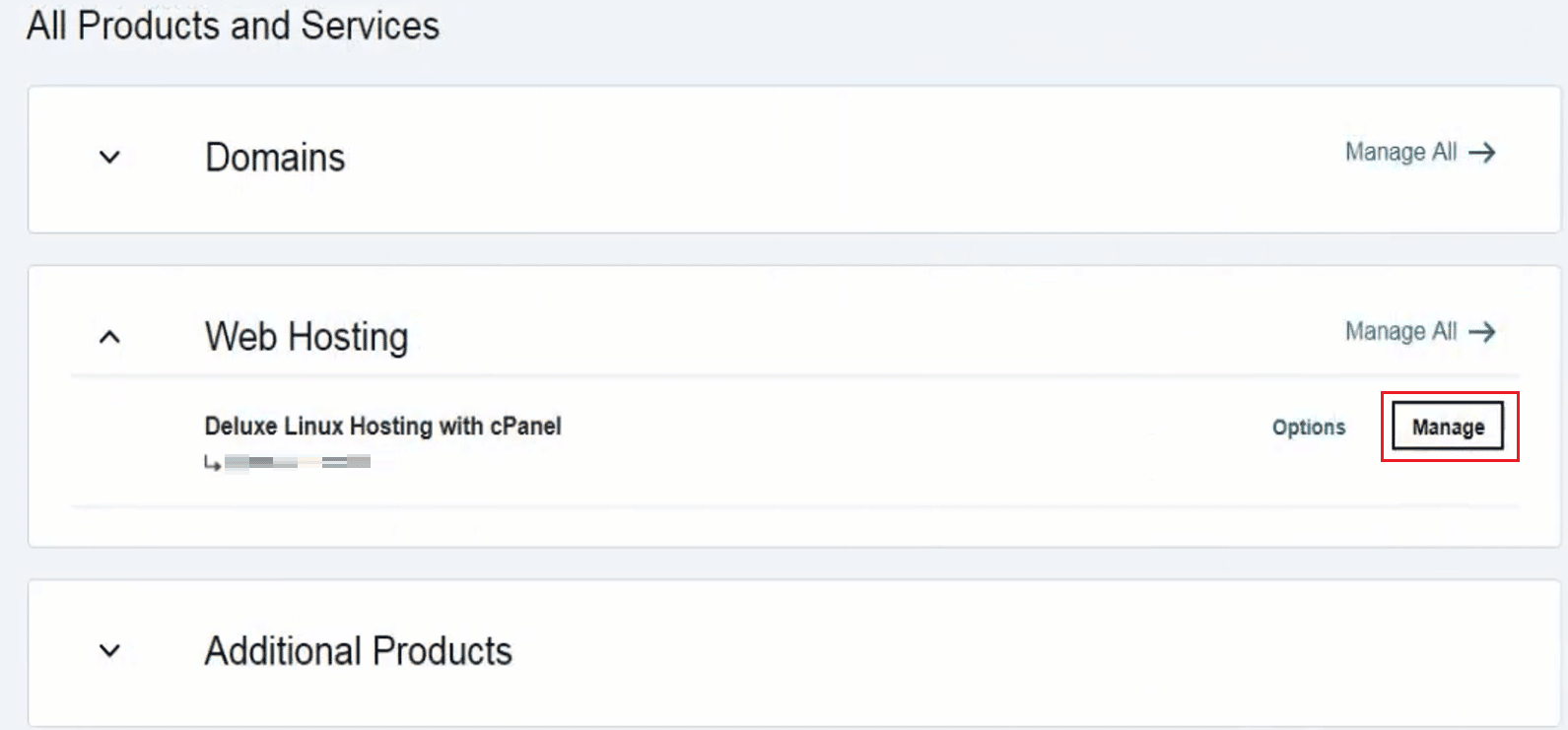
3. จากนั้น คลิกที่แท็บผู้ ดูแลระบบ cPanel
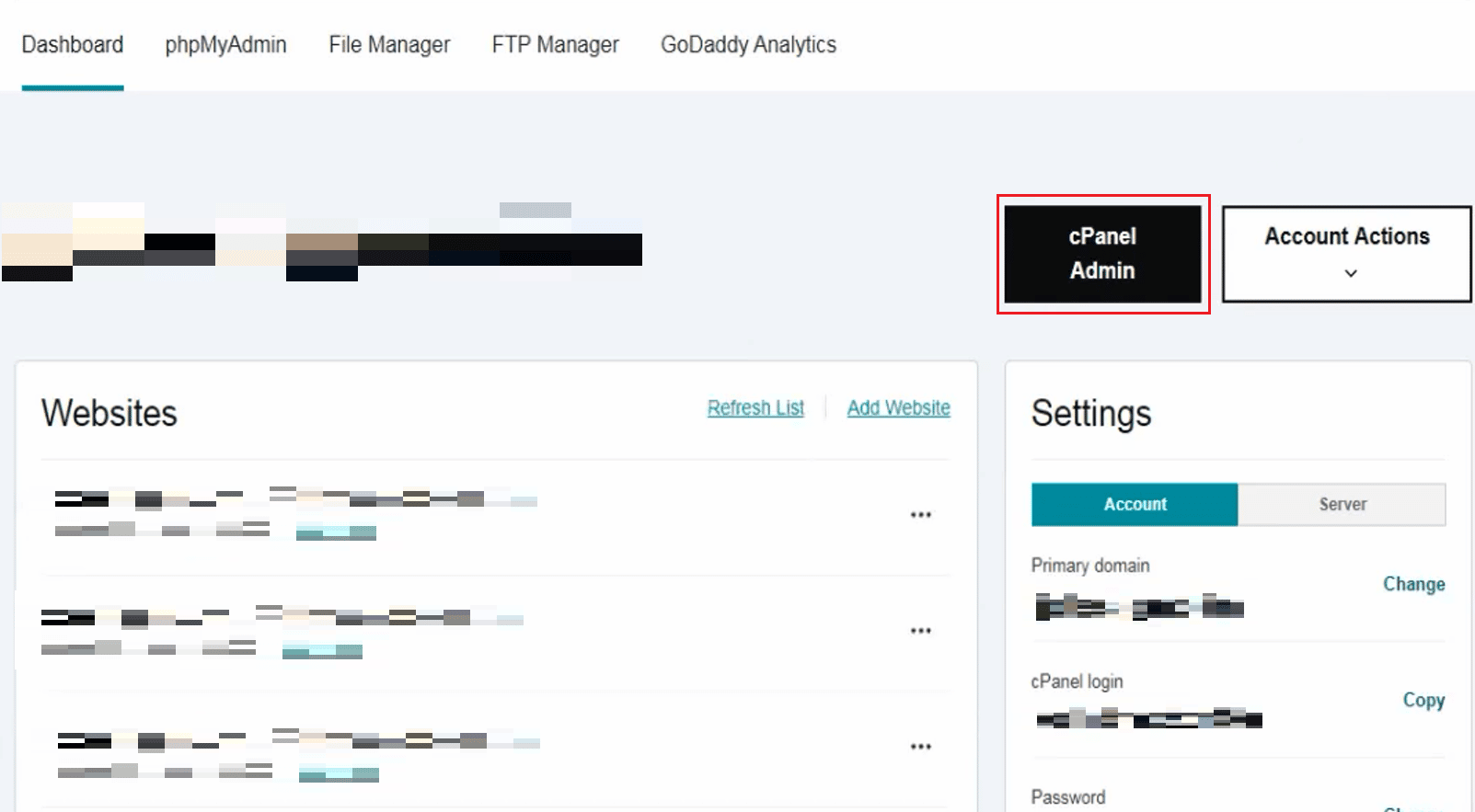
4. เลื่อนลงไปที่ส่วน EMAIL แล้ว คลิก บัญชีอีเมล
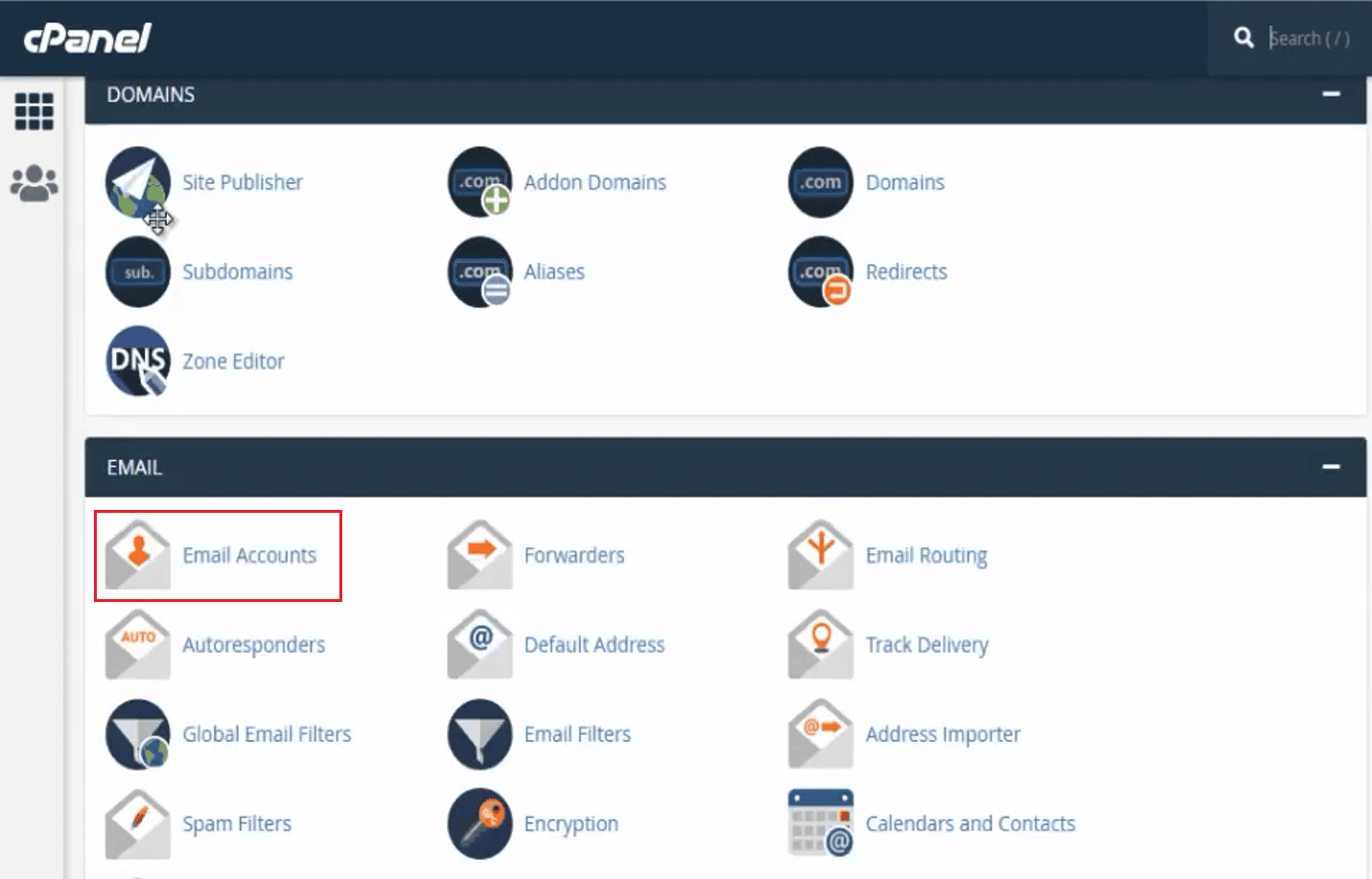
5. เลือก บัญชีอีเมลที่ต้องการ จากรายการและคลิก DELETE
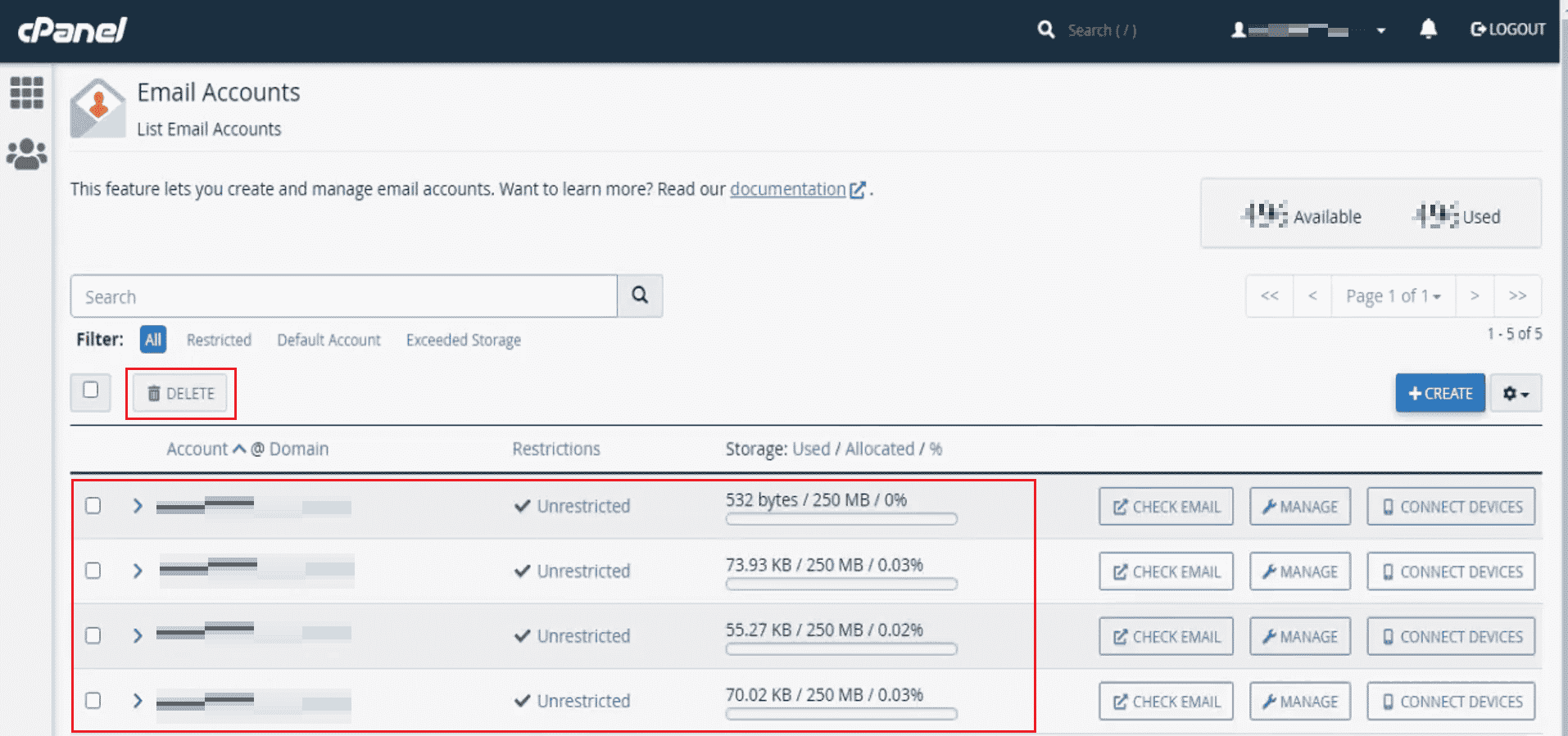
6. สุดท้าย ให้คลิกที่ DELETE เพื่อยืนยันขั้นตอนการลบ
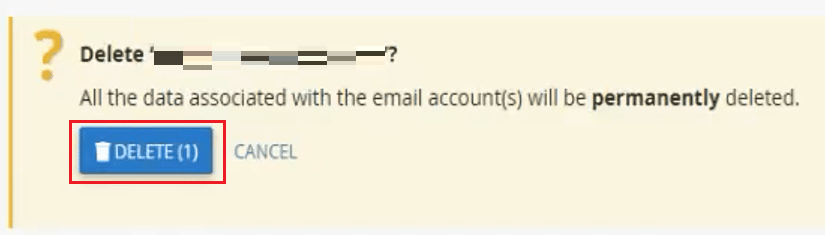
อ่านเพิ่มเติม : แก้ไขความสัมพันธ์ที่เชื่อถือได้ระหว่างเวิร์กสเตชันนี้กับโดเมนหลักล้มเหลว
คุณจะลบบัญชี GoDaddy ของคุณอย่างถาวรได้อย่างไร
ให้เราดูว่าคุณสามารถลบหรือปิดบัญชี GoDaddy ของคุณอย่างถาวรได้อย่างไร
หมายเหตุ : ลบข้อมูล โดเมน และผลิตภัณฑ์ทั้งหมดที่จัดเก็บไว้ในบัญชี GoDaddy ของคุณ หลังจากลบแล้ว ให้รอ 24 ชั่วโมงจนกว่าคุณจะมีตัวเลือกให้ลบบัญชี GoDaddy ของคุณอย่างถาวร จากนั้น ทำตามขั้นตอนด้านล่างเพื่อลบบัญชี GoDaddy ของคุณ
1. ไปที่หน้าลงชื่อเข้าใช้ GoDaddy บนเบราว์เซอร์ของคุณ
2. จากนั้น ลงชื่อเข้า ใช้บัญชี GoDaddy ของคุณด้วย ข้อมูลประจำตัวที่จำเป็น
3. ถัดไป คลิกที่การตั้งค่า บัญชี
4. ดำเนินการคลิกที่ Contact Preferences ตามที่แสดงด้านล่าง
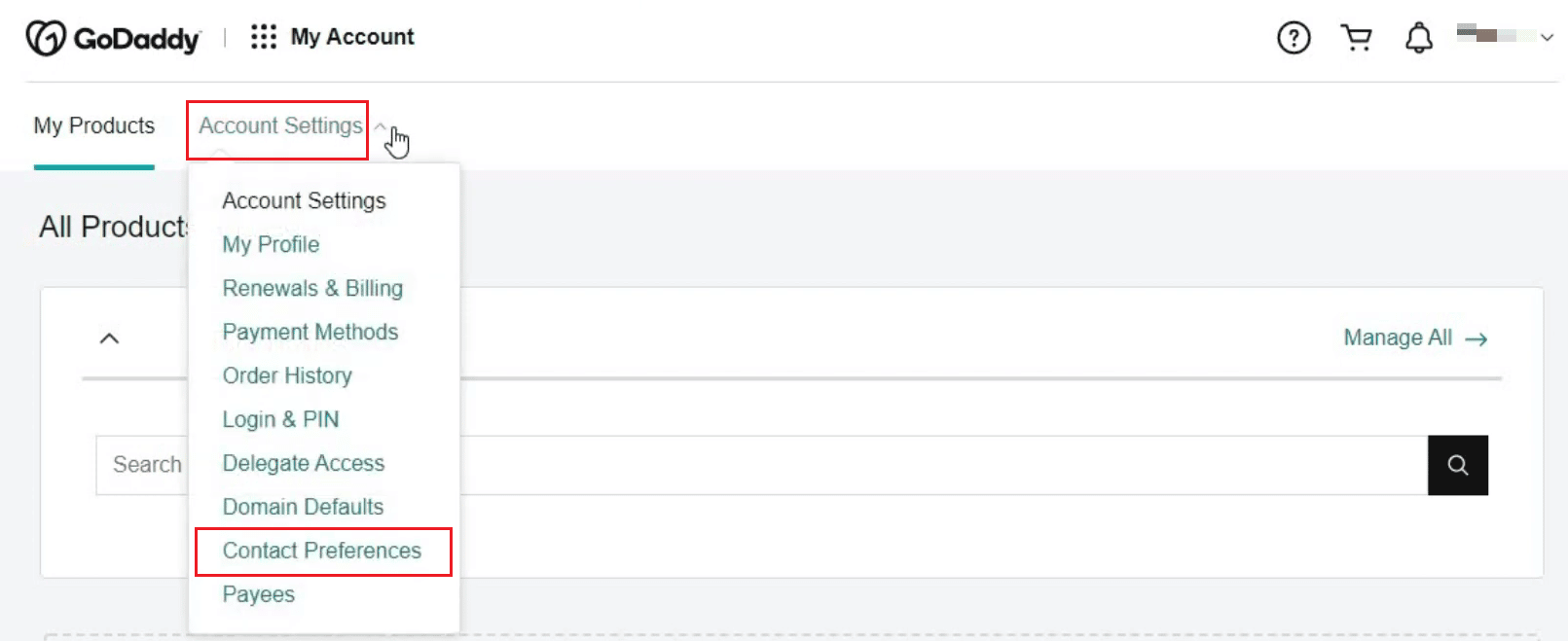
5. คลิก แก้ไข จากส่วน บัญชี ที่ด้านล่างของหน้า
6. เลือกช่อง ฉันเข้าใจว่าการดำเนินการนี้ไม่สามารถยกเลิกได้ และคลิกที่ ปิดบัญชี
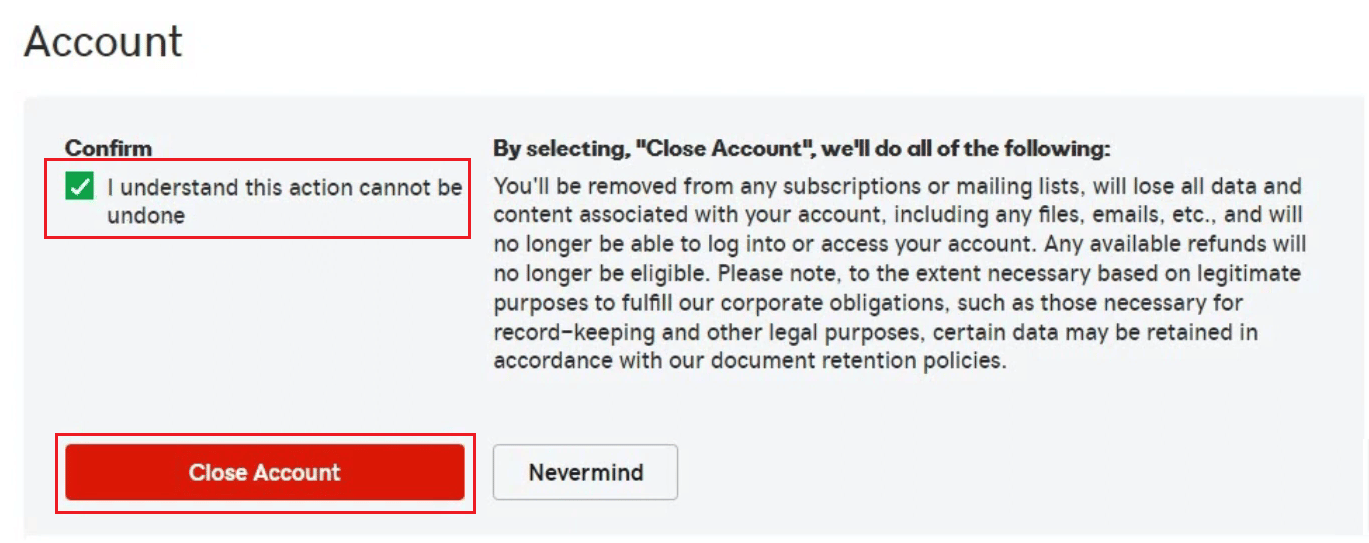
คุณจะลบเว็บไซต์ GoDaddy ของคุณได้อย่างไร
หากต้องการลบเว็บไซต์หรือโดเมน GoDaddy ของคุณ ให้ทำตามขั้นตอนที่กล่าวถึงด้านล่าง:
1. เยี่ยมชมเว็บไซต์ GoDaddy บนเบราว์เซอร์ของคุณและ ลงชื่อเข้า ใช้บัญชี GoDaddy ของคุณ
2. ในส่วน Domains ให้คลิกที่ Manage สำหรับ โดเมนที่ต้องการ ดังที่แสดงด้านล่าง
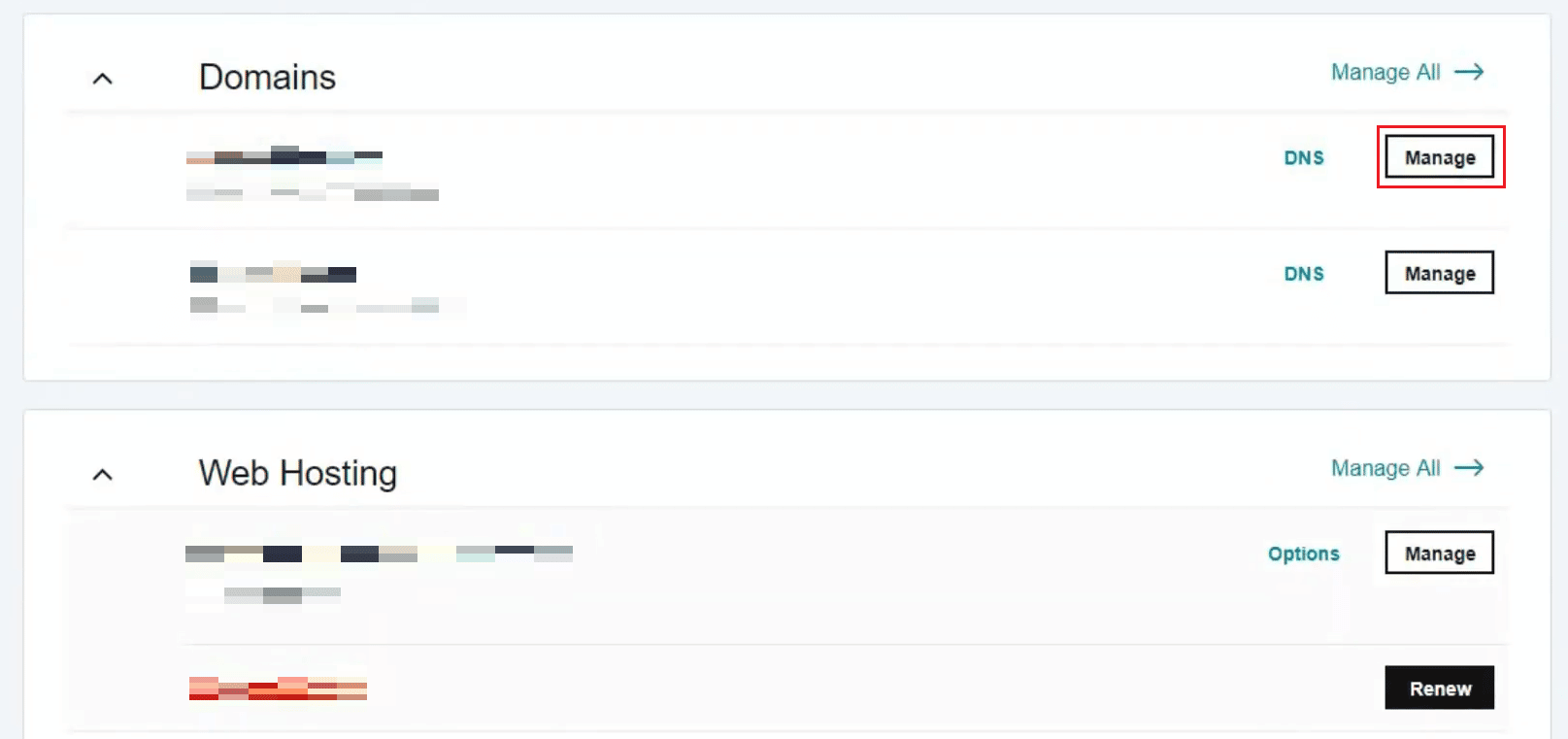
3. จากนั้น คลิกที่ตัวเลือก ลบโดเมน จากส่วน การตั้งค่าเพิ่มเติม
4. เลือกช่อง ใช่ ฉันยินยอมให้ลบโดเมนที่เลือก จากนั้นคลิก ดำเนินการ ต่อ
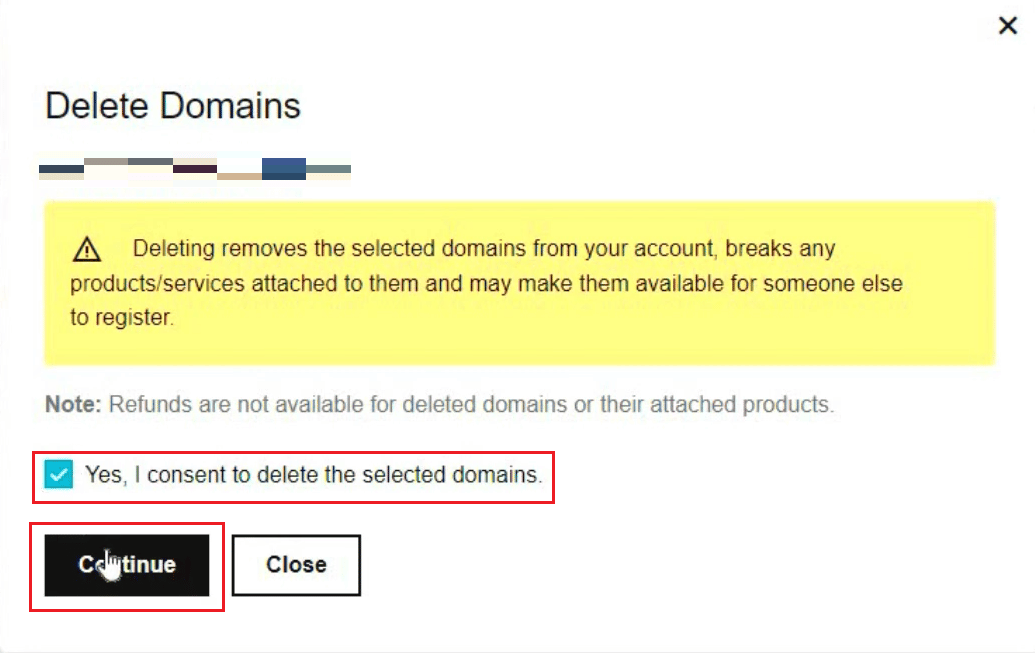
อ่านเพิ่มเติม : วิธีลบบัญชีออกจาก Chromebook
การลบโดเมน GoDaddy ใช้เวลานานเท่าใด
หลังจากเสร็จสิ้นขั้นตอนการลบของคุณ มักจะใช้เวลา ประมาณ 15-30 นาที ในการลบโดเมนของคุณโดยสมบูรณ์
จะเกิดอะไรขึ้นหากคุณลบโดเมน GoDaddy
การลบโดเมนของคุณทำให้ ไม่สามารถเข้าถึงได้สำหรับคุณหรือผู้เยี่ยมชม และ ข้อมูลที่เกี่ยวข้องจะถูกลบออก อย่างสมบูรณ์
จะเกิดอะไรขึ้นหากคุณยกเลิกชื่อโดเมนของคุณ?
การยกเลิกชื่อโดเมนของคุณทำให้คุณ มีสิทธิ์ได้รับเงินคืน หากคุณปฏิบัติตามข้อกำหนดที่ไม่ชัดเจน
คุณจะยกเลิก GoDaddy 365 ได้อย่างไร
ด้านล่างนี้คือขั้นตอนที่อธิบายวิธียกเลิก Godaddy 365 ของคุณ
1. ไปที่การต่ออายุและการเรียกเก็บเงินของ GoDaddy ในบัญชี Godaddy ของคุณ
2. เลือก ผลิตภัณฑ์ทั้งหมด แล้วคลิก ยกเลิก การต่ออายุ
![]()
3. คลิกที่ ลบผลิตภัณฑ์ของฉัน > กล่องตอบรับ > ส่งอีเมล
4. จากนั้น เปิดเมลที่ได้รับจาก GoDaddy แล้วคลิก ใช่ ฉันต้องการลบ!
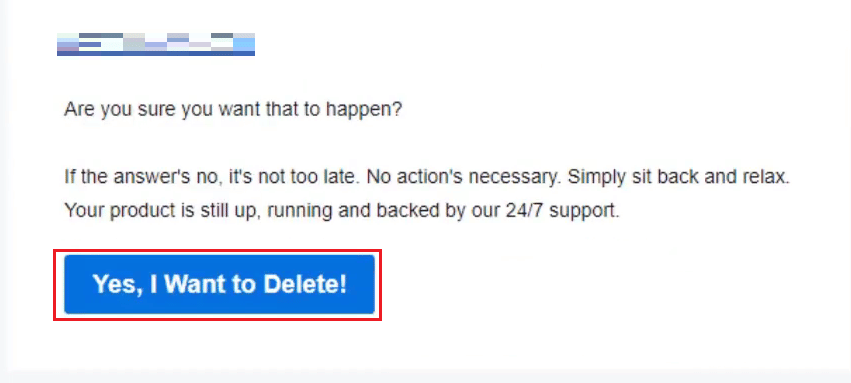
5. คุณจะถูกนำไปยังหน้าการ ต่ออายุและการเรียกเก็บเงิน อีกครั้ง ที่นี่ คลิกที่ ลบผลิตภัณฑ์ เพื่อยืนยันกระบวนการ
กระบวนการนี้ยังมีความสำคัญก่อนกระบวนการปิดบัญชี GoDaddy
คุณจะลบโดเมนออกจาก GoDaddy 365 ได้อย่างไร
คุณสามารถลบโดเมนออกจาก GoDaddy 365 ได้โดยทำตามขั้นตอนต่อไปนี้
1. เยี่ยมชมเว็บไซต์ GoDaddy บนเบราว์เซอร์ของคุณและคลิก ลงชื่อเข้า ใช้จากมุมบนขวาดังที่แสดงด้านล่าง
2. จากนั้นคลิกที่ ลงชื่อเข้า ใช้ และใช้ ข้อมูลรับรองบัญชี ของคุณเพื่อเข้าสู่บัญชีของคุณ
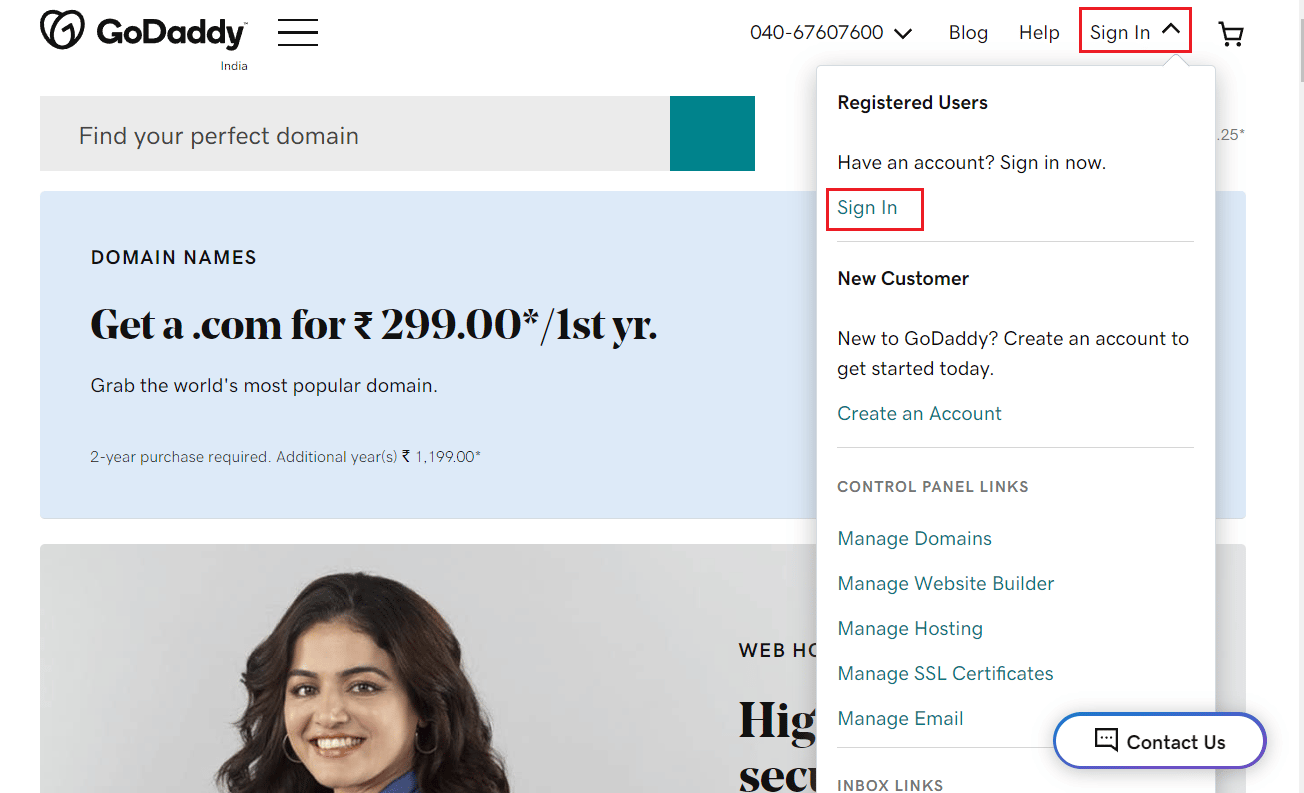
3. คลิกที่ จัดการ สำหรับ โดเมนที่ต้องการ จากส่วน โดเมน
4. เลื่อนลงไปด้านล่างและคลิกที่ตัวเลือก ลบโดเมน จากส่วน การตั้งค่าเพิ่มเติม
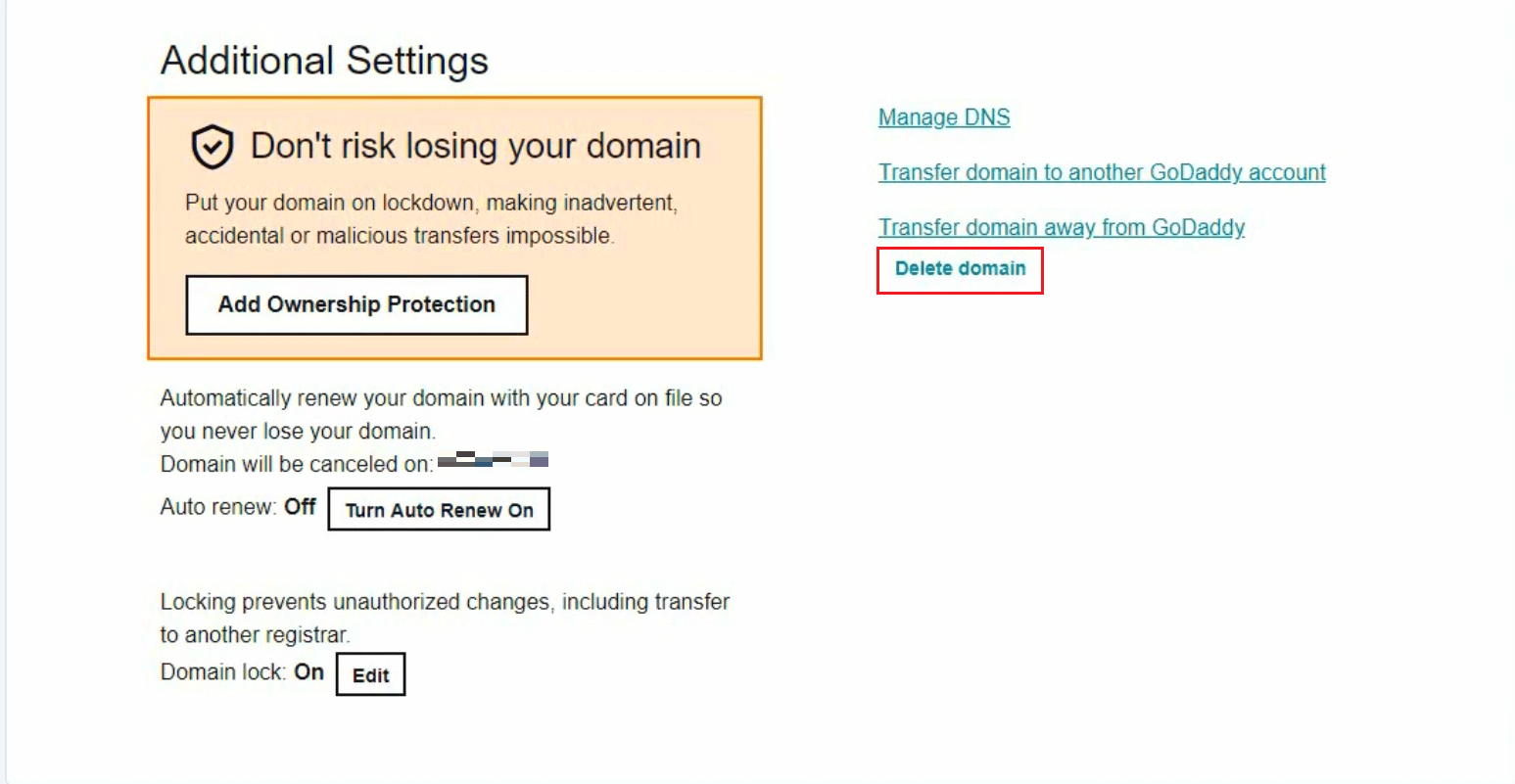
5. สุดท้าย เลือกช่อง ใช่ ฉันยินยอมให้ลบโดเมนที่เลือก จากนั้นคลิก ดำเนินการ ต่อ
อ่านเพิ่มเติม : 20 สุดยอดเครื่องมือสร้างชื่อโดเมน
คุณจะออกจาก GoDaddy ได้อย่างไร
ให้เราดูขั้นตอนในการออกหรือลบบัญชี GoDaddy ของคุณ
หมายเหตุ : ลบข้อมูล โดเมน และผลิตภัณฑ์ทั้งหมดที่จัดเก็บไว้ในบัญชี GoDaddy ของคุณ หลังจากลบแล้ว ให้รอ 24 ชั่วโมงจนกว่าคุณจะมีตัวเลือกให้ลบบัญชี GoDaddy ของคุณอย่างถาวร จากนั้น ทำตามขั้นตอนด้านล่างเพื่อลบบัญชี GoDaddy ของคุณ
1. ไปที่หน้าลงชื่อเข้าใช้ GoDaddy บนเบราว์เซอร์ของคุณ
2. ลงชื่อเข้า ใช้บัญชี GoDaddy ของคุณและคลิกที่ การตั้งค่า บัญชี
3. จากนั้น คลิกที่ Contact Preferences
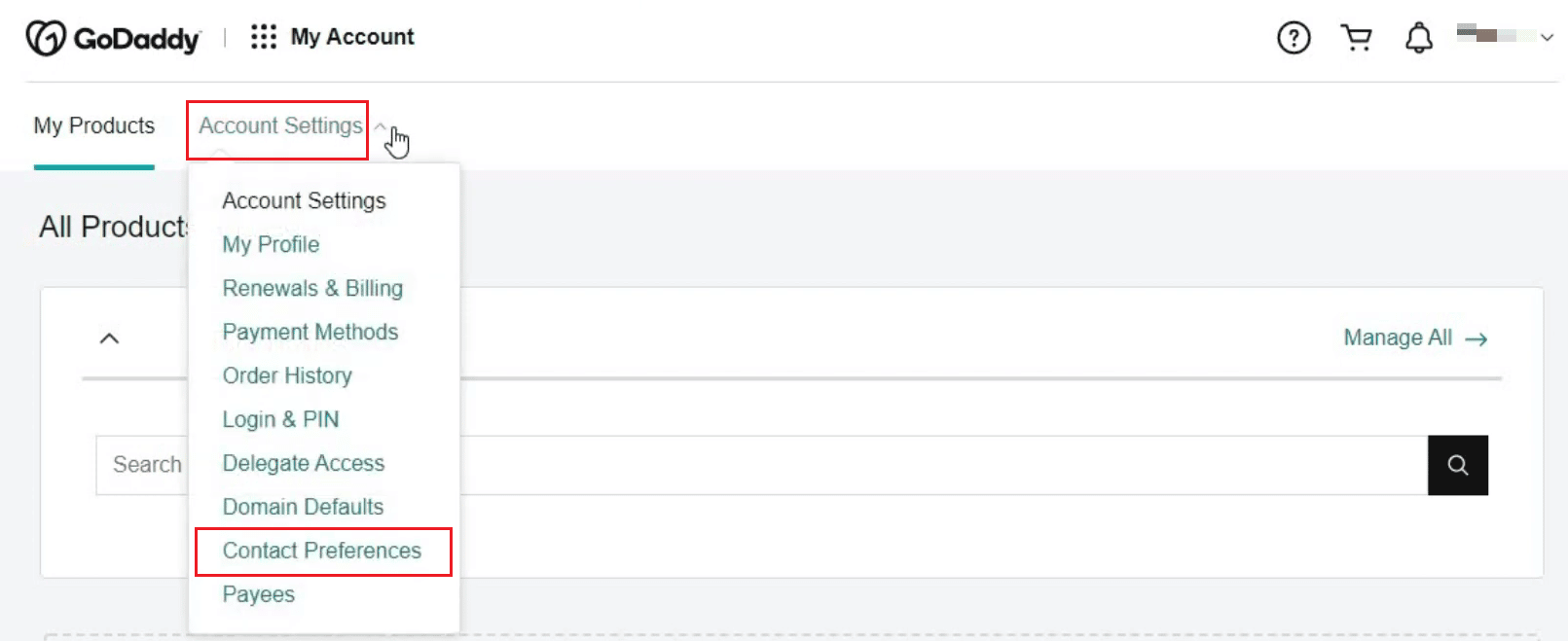
4. ถัดไป เลื่อนลงไปที่ด้านล่างของหน้าแล้วคลิก แก้ไข จากส่วน บัญชี
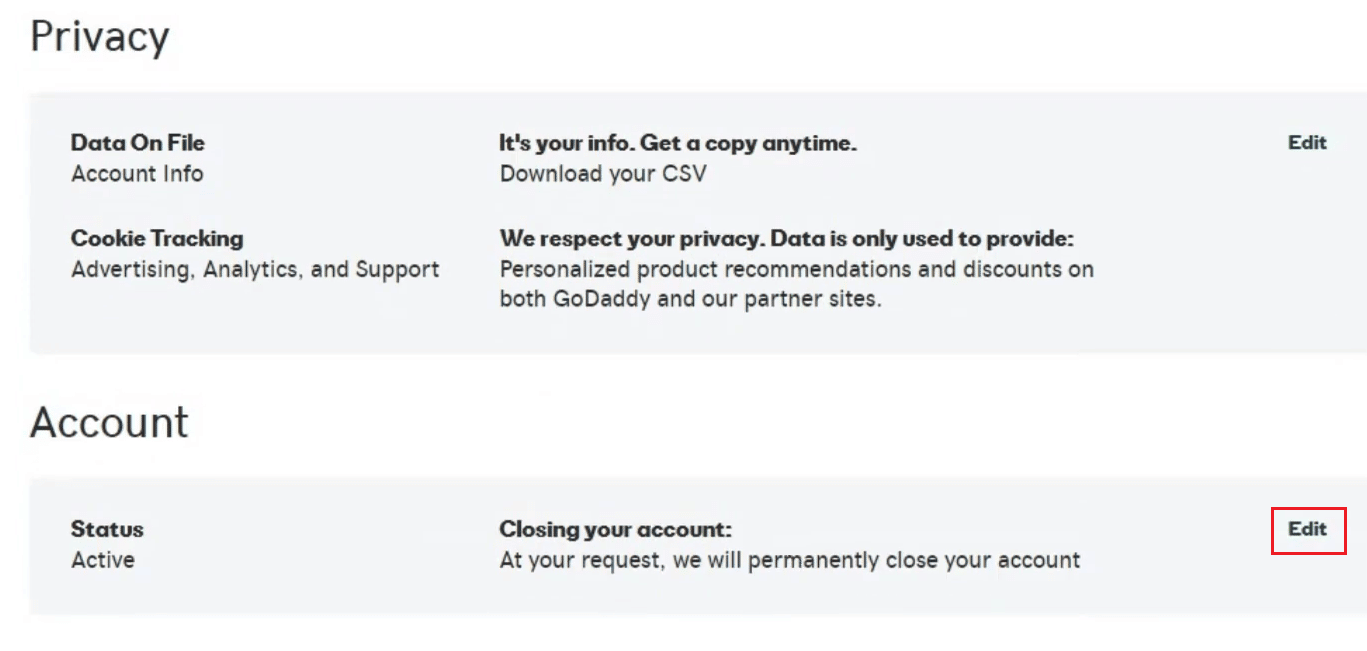
5. เลือกช่อง ฉันเข้าใจว่าการดำเนินการนี้ไม่สามารถยกเลิกได้ และคลิกที่ ปิดบัญชี
แนะนำ :
- วิธีลบไฟล์บันทึก Pokemon Ultra Moon
- จะเกิดอะไรขึ้นกับการลบ TikToks?
- 15 ผู้ให้บริการอีเมลฟรีที่ดีที่สุดสำหรับธุรกิจขนาดเล็ก
- วิธีการลบบัญชี Venmo
เราหวังว่าคุณจะได้เรียนรู้เกี่ยวกับวิธี ปิดบัญชี GoDaddy และลบโดเมน GoDaddy อย่าลังเลที่จะติดต่อเราด้วยคำถามและข้อเสนอแนะของคุณผ่านทางส่วนความคิดเห็นด้านล่าง แจ้งให้เราทราบว่าคุณต้องการเรียนรู้หัวข้อใดในบทความถัดไปของเรา
